یکی از بهترین استراتژیهای سئوی محلی که هر کسبوکار محلی واجد شرایط میتواند برای رتبهبندی بالاتر در گوگل و جذب مشتریان محلی از آن استفاده کند، ادعا و بهینهسازی نمایه کسبوکار Google خود است.با این حال، ادعای نمایه کسبوکار Google (GBP) تنها اولین قدم است – باید GBP خود را با اطلاعات جدید برای مشتریان بالقوه بهینهسازی، مرتباً بررسی و بهروزرسانی کنید.همچنین، بسیاری از کسبوکارها متوجه نمیشوند که Google (و تقریباً هر کاربری) میتواند تغییراتی در GBP خود ایجاد کند – مانند تغییر آدرس، بهروزرسانی ساعات کاری، آپلود عکس، گذاشتن نظرات و موارد دیگر.
در نهایت، نمایه کسبوکار Google واقعاً یک نمایه انجمن است – فقط مال شما (تاجر) نیست.تقریباً هر کسی آنلاین میتواند در نمایه کسبوکار Google شما مشارکت کند، و Google محتوای تولید شده توسط کاربر (UGC)، مانند نظرات، پرسشها و پاسخها، عکسها، ویدیوها و موارد دیگر را تشویق میکند.بنابراین مهم است که به طور منظم نمایه کسب و کار Google خود را بررسی کنید تا مطمئن شوید که هیچ تغییر نادرستی در نمایه شما ایجاد نشده است.
همیشه از دستورالعمل های گوگل پیروی کنید
وقتی GBP دارید، در زمین بازی Google بازی می کنید. این بدان معناست که باید دستورالعملهای نمایه کسبوکار Google را دنبال کنید – در غیر این صورت، نمایه کسبوکار شما ممکن است به حالت تعلیق درآید. و به خاطر داشته باشید که همه مشاغل محلی واجد شرایط دریافت GBP نیستند. توصیه میکنم حداقل هر سه تا چهار ماه یکبار دستورالعملها را بررسی کنید تا مطمئن شوید هیچ تغییری در دستورالعملها وجود ندارد که ممکن است روی نمایه کسبوکار شما تأثیر بگذارد. نادانی بهانه ای بیش نیست؛ این به شما بستگی دارد که قوانین گوگل را بدانید. اگر این قوانین را نقض کنید، GBP شما احتمالاً به حالت تعلیق در می آید و شما باید برای آن تعلیق تجدید نظر کنید. (و این یک چیز بسیار جدی است.) پس بهتر است از قوانین آگاه باشید تا ناآشنا باشید.
نحوه مدیریت نمایه کسب و کار گوگل
کسبوکارهای چندمکانی: از مدیر نمایه کسبوکار Google استفاده کنید
اگر کسب و کار شما چندین مکان دارد یا آژانسی هستید که چندین مکان مشتری را مدیریت می کنید، بهترین راه برای مدیریت نمایه های خود ورود به داشبورد GBP Manager است.
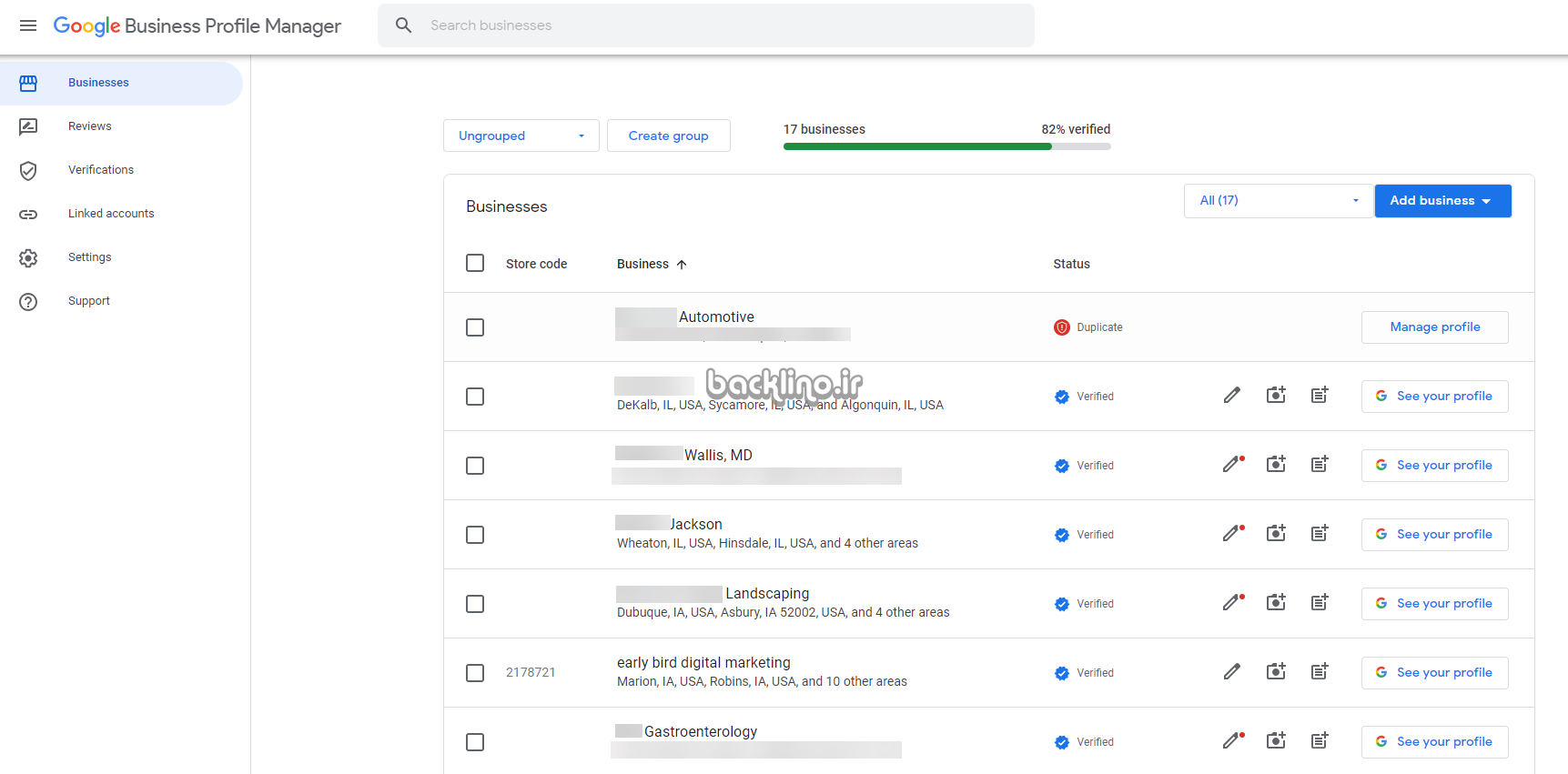
مدیر GBP بیشترین انعطاف را برای مدیریت چندین پروفایل در یک داشبورد به شما می دهد. ( توجه : همچنین می توانید چندین مکان را از برنامه Google Maps در تلفن هوشمند خود مدیریت کنید.)
کسب و کار تک مکان: نمایه کسب و کار Google خود را مستقیماً از جستجو یا برنامه Google Maps مدیریت کنید
اگر یک کسبوکار محلی هستید که فقط یک مکان دارد، سادهترین راه برای مدیریت GBP خود از جایی است که احتمالاً در تمام طول روز روی رایانه خود باز هستید – جستجوی Google! همچنین می توانید مستقیماً از برنامه Google Maps در تلفن هوشمند خود مدیریت کنید. بنابراین، چگونه نمایه خود را از جستجو یا Maps مدیریت می کنید؟ وقتی با آدرس ایمیل Gmail که برای مدیریت GBP خود استفاده میکنید وارد شدهاید، میتوانید نام کسبوکارتان را در نوار جستجو تایپ کنید و پانل دانش/نمایه کسبوکار شما و یک پانل تجاری GBP ظاهر میشود:
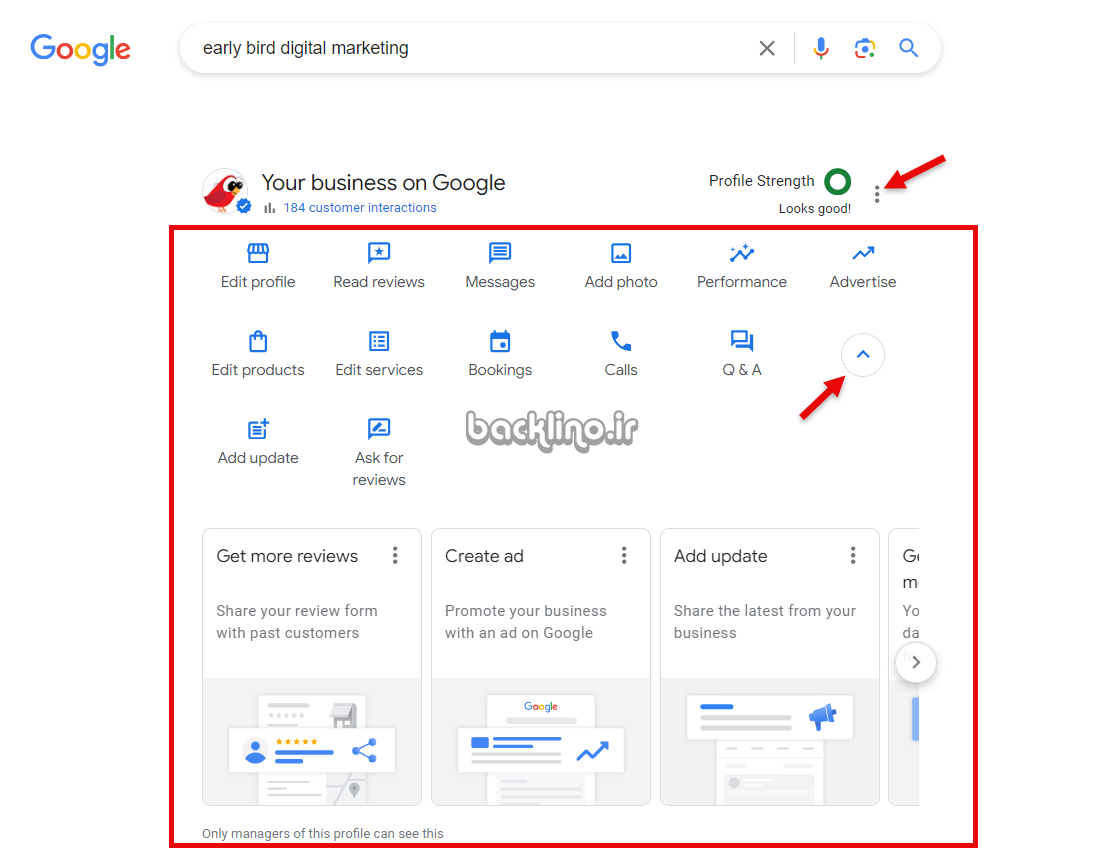
یا از جستجوی Google، میتوانید به سادگی کلمات my business را وارد کنید و پنل تجاری شما نیز نمایش داده میشود. اگر مشغول هستید و در حال حرکت هستید، میتوانید فهرست GBP خود را در برنامه Google Maps نیز مدیریت کنید. مطمئن شوید که وارد آدرس ایمیلی شدهاید که برای مدیریت نمایه کسبوکار خود استفاده میکنید، روی عکس/تصویر خود کلیک کنید و سپس روی نمایههای کسبوکارتان کلیک کنید.
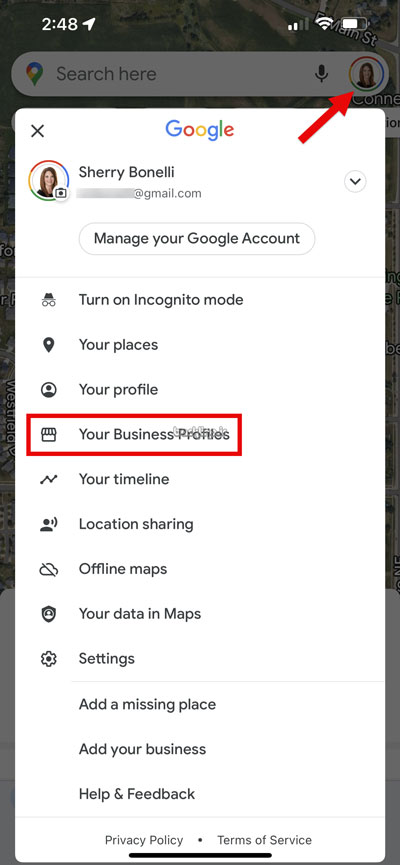
سپس پانل تجاری GBP خود را می بینید – که تقریباً شبیه به نسخه دسکتاپ است. بر روی پیکان بیشتر یا کمتر کلیک کنید تا گزینه های موجود برای شما بزرگ یا کوچک شود. توجه داشته باشید که گزینههایی که در پانل تاجر خود میبینید، مختص دستهبندی هستند، بنابراین ممکن است ویژگیهای دیگری را ببینید – یا به همان اندازه ویژگیها – در دسترس نیستند.
تصویر از برنامه Maps، نوامبر ۲۰۲۳
اگر بیش از یک فهرست پوند را مدیریت میکنید، میتوانید آن نمایهها را با کلیک کردن در قسمت بالایی که به شما میگوید چند پوند را مدیریت میکنید، ببینید.
تصویر از برنامه Maps، نوامبر ۲۰۲۳
با این کار فهرستی از تمام پوندهای پوندی که مدیریت میکنید باز میشود تا بتوانید نمایه کسبوکاری را که میخواهید باز کنید و مدیریت کنید، انتخاب کنید.
تصویر از برنامه Maps، نوامبر ۲۰۲۳
چگونه نمایه کسب و کار گوگل خود را بهینه کنیم
بیایید فقط در مورد چند مورد از کارهایی که می توانید برای بهینه سازی نمایه کسب و کار Google خود انجام دهید صحبت کنیم. ابتدا می توانید اطلاعات اصلی شرکت خود را با کلیک بر روی ویرایش نمایه ویرایش کنید.
میتوانید اطلاعاتی درباره کسبوکارتان، مانند دستهبندی، شرح کسبوکار، تاریخ افتتاح، ساعت کاری و غیره اضافه یا تغییر دهید. مهم است که این بخش از دستورالعمل های Google پیروی کند – به ویژه دستورالعمل های نام و آدرس شرکت. اگر مکان ویترین فروشگاهی دارید که مشتریان به آن مراجعه می کنند، مجاز به نشان دادن آدرس خود هستید. اگر به مشتریان خود مراجعه می کنید و به مشتریان خود در مکان آنها خدمات ارائه می دهید، باید آدرس خود را خاموش کنید تا پنهان شود و در فهرست GBP شما نمایش داده نشود. برای ساعات کاری شما، اگر ویترین فروشگاه هستید، ساعات کاری شما باید ساعاتی باشد که کارکنان شما در آن مکان برای ملاقات با مشتریان کار می کنند – نه ساعاتی که به تلفن خود پاسخ می دهید. همچنین می توانید انتخاب کنید:
- با ساعات اصلی باز است.
- بدون ساعت کار اصلی باز است.
- موقتاً بسته است (نشان دهید که کسب و کار شما دوباره در آینده باز خواهد شد).
- برای همیشه بسته است (نشان دهید کسب و کار شما دیگر وجود ندارد).
اسکرین شات از جستجوی گوگل، نوامبر ۲۰۲۳
شما حتی این گزینه را دارید که ساعات کاری ویژه ای را برای زمانی که تعطیل خواهید بود یا ساعات متفاوتی برای تعطیلات دارید اضافه کنید. مهم است که این ساعات را حداقل سه روز قبل از تعطیلات تنظیم کنید تا به Google زمان بدهید تا ساعات تعطیلات را «تأیید کند».
همچنین، حتماً روی بخش بیشتر کلیک کنید تا ویژگی هایی را ببینید که ممکن است ویژگی های خاصی را در مورد کسب و کار شما توصیف کنند. اینها ممکن است بهعنوان توجیههایی در نتایج جستجو نشان داده شوند که میتوانند به شما کمک کنند برای افرادی که جستجو میکنند متمایز شوید.
بررسی ها را بخوانید
برای مشاهده نظرات جدید یا نظراتی که در فهرست GBP شما باقی مانده اند، خواندن نظرات را انتخاب کنید.
دریافت نظرات برای رتبه بندی و ایجاد اعتماد در مشتریان جدید و بالقوه مهم است. وقتی نظرات جدیدی دریافت می کنید – خوب یا بد – مهم است که در اسرع وقت به آن نظرات پاسخ دهید. ایمیلی از Google دریافت خواهید کرد که به شما اطلاع میدهد که یک بررسی جدید دریافت کردهاید. همچنین میدانید که یک بررسی جدید دارید زیرا یک نقطه قرمز در پانل فروشنده و یک هشدار در «کارتها» میبینید.
برای پاسخ به نظر، به سادگی روی پاسخ کلیک کنید و میتوانید به بازبین پاسخ دهید. آنها اعلانی از پاسخ شما دریافت خواهند کرد و هر کسی که این بررسی را ببیند، پاسخ شما را نیز خواهد دید – بنابراین مطمئن شوید که همیشه مؤدب و مودب هستید.
پیام ها
در عصری که مردم خواهان پاسخ سریع هستند، روشن کردن ویژگی پیام/چت ممکن است ایده خوبی برای شما باشد. شما می توانید به سرعت با مشتریان بالقوه ای که علاقه مند به صحبت با شما هستند ارتباط برقرار کنید. برای فعال کردن چت روی گزینه Messages کلیک کنید و دکمه روشن کردن را بزنید.
سپس داشبورد پیام ها را خواهید دید. در اینجا، میتوانید تنظیمات را به «در دسترس» یا «خارج» تغییر دهید، همچنین میتوانید پیامهایی را که دریافت میکنید بخوانید و به آنها پاسخ دهید. برای مشاهده تنظیمات پیشرفته تر پیام، روی منوی سه نقطه کلیک کنید.
در تنظیمات پیشرفته، میتوانید چت را روشن و خاموش کنید و همچنین رسیدهای خوانده شده را خاموش و روشن کنید. همچنین باید یک پیام خوشامدگویی ایجاد کنید که مردم هنگام ارسال پیام به شما خواهند دید. همچنین میتوانید سؤالات متداول سفارشی یا خودکار را تنظیم کنید. اینها سوالات رایجی هستند که مردم می توانند ببینند و از بین آنها انتخاب کنند. سوالات متداول خودکار به طور خودکار توسط Google بر اساس پوند شما ایجاد می شود و به موارد زیر مربوط می شود:
- ساعات کاری
- قرار ملاقات ها
- اطلاعات تماس.
- اطلاعات تحویل
- مکان یا آدرس.
- روش های پرداخت پذیرفته شده
- آدرس وب سایت شما
بنابراین مطمئن شوید که اطلاعات موجود در فهرست GBP شما دقیق است.
سوالات متداول سفارشی سوالات و پاسخ های خاصی هستند که شما می نویسید.
هر کسی که مدیر یا مالک فهرست GBP شما باشد، هنگامی که شخصی برای شما پیام/چت گذاشته است مطلع می شود. بنابراین، ممکن است بخواهید دستورالعمل هایی را برای نحوه یا افرادی که قرار است به پیام ها پاسخ دهند تنظیم کنید. همچنین، حتما در عرض 24 ساعت به پیام ها پاسخ دهید. اگر بیش از 24 ساعت طول بکشد تا پاسخ دهید، Google میتواند امتیازات پیام را از شما بگیرد. نکته : اگر یک پیام هرزنامه دریافت کردید، می توانید آن را به عنوان پیام هرزنامه علامت گذاری کنید و آن کاربر مسدود خواهد شد.
اضافه کردن عکس
جستجوگران محلی عاشق دیدن تصاویر هستند. عکسها همچنین یک راه عالی برای جلب مشارکت افرادی هستند که پوند شما را میبینند – و Google تعامل را دوست دارد. وقتی تصاویر واقعی شرکت خود را آپلود می کنید – مانند ساختمان، تابلوها، محصولات، خدمات، اعضای تیم، فعالیت هایی که شرکت شما انجام می دهد (مانند کارهای داوطلبانه) و غیره – در حال انسانی کردن برند خود هستید. این نوع تصاویر به ارتباط جستجوگران با شرکت شما کمک می کند. و می توانید عکس ها را مستقیماً در نمایه کسب و کار Google خود آپلود کنید! روی افزودن عکس کلیک کنید و میتوانید انتخاب کنید که آیا میخواهید عکس، لوگوی شرکت یا عکس روی جلد را آپلود کنید:
وقتی عکس را انتخاب میکنید، میتوانید یک عکس یا ویدیوی 30 ثانیهای را با کشیدن آن از رایانه خود به بخش تعیینشده یا کلیک کردن روی گزینه آبی «انتخاب عکسها یا ویدیوها» برای انتخاب فایل از رایانه خود آپلود کنید:
افزودن یک لوگو یا یک تصویر جلد تقریباً یکسان است. یکی از مواردی که در مورد تصویر جلد باید به خاطر بسپارید این است که می توانید یک تصویر جلد را انتخاب کنید، اما در نهایت، گوگل تصمیم می گیرد که چه تصویر جلدی را در GBP شما نمایش دهد. نکته : عکسهای استوک یا تصاویر مواد بازاریابی را در عکسهای خود آپلود نکنید. این عکسهایی نیستند که Google میخواهد در بخش عکسها در فهرست GBP شما آپلود شود.
ویرایش محصولات
اگر محصولات فیزیکی را در فروشگاه یا کسب و کار خود می فروشید، افزودن محصولات به نمایه کسب و کار Google خود راهی عالی برای نشان دادن آنچه می فروشید است! (به یاد داشته باشید، مشاغل فقط آنلاین مجاز به ادعای GBP نیستند.)
فهرست کردن محصولات آسان است! سوالات ساده را پر کنید:
- نام محصول.
- دسته – اگر از قبل یک دسته تنظیم نکردهاید، میتوانید آن را ایجاد کنید.
- قیمت.
- توضیحات محصول.
- URL صفحه فرود محصول. (اختیاری)
- عکس.
پس از وارد کردن تمام اطلاعات، کافی است روی انتشار کلیک کنید تا محصول در پنل دانش نمایه کسب و کار Google شما فعال شود.
توجه : آنچه در محصولات وارد میکنید باید در واقع محصولات برای فروش باشد، نه خدماتی که ارائه میدهید.
ویرایش خدمات
خدمات ویرایش به طور قابل توجهی مانند ویرایش محصولات کار می کند – اما برای مشاغل منطقه خدمات (SAB) (مانند منظره سازان، لوله کش ها، دست سازها، سقف سازها، قفل سازها و غیره) یا شرکت هایی که خدماتی را به مشتریان یا مشتریان ارائه می دهند (مانند وکلا، حسابداران، مربیان شخصی) ارائه می شود. ، و غیره.) اضافه کردن خدمات بسیار آسان است. روی Edit Services کلیک کنید و دسته اصلی خود را خواهید دید. همچنین ممکن است فهرستی از دستههایی را ببینید که Google از قبل برای انتخاب شما انتخاب کرده است. اگر هر یک از آن دسته های از پیش انتخاب شده قابل اجرا هستند، فقط روی علامت + کلیک کنید و ذخیره کنید.
همچنین می توانید با کلیک بر روی فروش بک لینک + افزودن سرویس سفارشی دسته بندی های خدمات سفارشی ایجاد کنید.
پرسش و پاسخ
پرسش و پاسخ راهی عالی برای مشتریان بالقوه است تا درباره کسب و کار، محصولات یا خدمات شما سؤال بپرسند. حتما در اسرع وقت به سوالات پاسخ دهید. همچنین مهم است که توجه داشته باشید که هر کسی می تواند به سؤالاتی که در GBP شما ارسال شده است پاسخ دهد – بنابراین مطمئن شوید که شما هستید که به آنها پاسخ می دهید!
شما همچنین می توانید با ایجاد سؤال و پاسخ دادن به سؤالات، سؤالات و پاسخ های خود را از قبل پر کنید!
اضافه کردن به روز رسانی / پست
میتوانید از طریق بهروزرسانیها (که به عنوان پست نیز شناخته میشود) به مردم اطلاع دهید که در کسب و کار شما چه میگذرد. سه نوع پست وجود دارد: بهروزرسانی، پیشنهاد یا رویداد.
فقط نوع به روز رسانی را که می خواهید انتخاب کنید، یک گفتگو باز می شود.
در پست بهروزرسانی، میتوانید تا 10 عکس و همچنین یک توضیح به پست خود اضافه کنید. همیشه مطمئن شوید که یک تماس برای اقدام اضافه کنید!
اگر در کسب و کار خود فروش یا نوعی پیشنهاد ویژه دارید، پست های پیشنهاد عالی هستند. حتی میتوانید یک بک لینک از بکلینو به وبسایت خود اضافه کنید که با کلیک روی افزودن جزئیات بیشتر، افراد بتوانند پیشنهاد را بخرند یا از آن استفاده کنند!
یک پست رویداد برای مشاوران املاک با خانه های باز یا برای مشاغلی که رویدادهای تجاری خود را میزبانی می کنند عالی است.
نظرات را بخواهید
بررسی ها نقش مهمی در رتبه بندی و همچنین در ایجاد اعتماد با مشتریان و مشتریان بالقوه دارند. Google با دادن یک پیوند مستقیم کوتاه شده که می توانید به مشتریان خود ارائه دهید، دریافت نظرات را بسیار آسان می کند تا بتوانند به راحتی در پوند شما نظر بدهند. به سادگی روی Ask for Reviews کلیک کنید و می توانید لینک را کپی کرده و به مشتریان خود بدهید و مودبانه از آنها بخواهید که برای شما نظر بگذارند. وقتی روی خرید بک لینک کلیک میکنند، مستقیماً به فهرست GBP شما منتقل میشوند تا بررسی کنند. چه چیزی می تواند ساده تر باشد؟
گوگل همیشه در حال ایجاد تغییرات در GBP است
اگر دقت کنید، متوجه خواهید شد که گوگل همیشه در حال ایجاد تغییرات در نمایه کسب و کار گوگل است. اغلب، اینها تغییرات ظریف هستند – و گاهی اوقات، تغییرات بزرگتری هستند (مانند افزودن ویژگی ها یا ویژگی های جدید). به همین دلیل بسیار مهم است که مرتباً فهرست GBP خود را برای ویژگیهای جدید یا بهروزرسانیهای نمایه خود که ممکن است صحیح نباشند بررسی کنید و نمایه خود را برای افرادی که نمایه کسبوکار/پانل دانش شما را مشاهده میکنند جذاب نگه دارید. حالا شما میتوانید با دقت به این مقاله بکلینو از امروز نمایه کسب و کار Google خود را بهینه و به روز نگه دارید!